Cara memasang pin percakapan di iMessage
Miscellanea / / August 05, 2021
Dengan iOS 14, Apple memperkenalkan banyak fitur berguna ke iPhone. Nah, untuk beberapa nama, mode gambar-dalam-gambar, widget, dan perpustakaan aplikasi adalah beberapa di antaranya. Salah satu fitur tersebut adalah kemampuan untuk menyematkan percakapan di iMessage. Jadi, dengan ini, kita dapat melacak pesan dengan baik karena Anda dapat memasang pin pada percakapan penting di atas sehingga, dalam kumpulan pesan baru, percakapan penting tidak didorong ke bawah.
Meskipun fitur ini sudah tersedia untuk layanan perpesanan lain seperti WhatsApp dan telegram, kini fitur ini tersedia untuk iMessage Anda juga, karena fitur ini baru di iMessage, artikel ini akan membantu Anda membuka kunci dan memanfaatkan fitur.

Daftar Isi
-
1 Cara memasang pin percakapan di iMessages
- 1.1 Metode 1: Geser ke pin
- 1.2 Metode 2: Tekan Lama
- 1.3 Metode 3: Manajemen Massal
- 2 Lepas pin percakapan
- 3 Kesimpulan
Cara memasang pin percakapan di iMessages
Di iMessage, ada tiga cara utama untuk menyematkan percakapan ke atas. Mari kita lihat satu per satu.
Metode 1: Geser ke pin
Tindakan ini sudah biasa. Anda biasanya akan mengarsipkan email di aplikasi Gmail dengan menggesek kartu ke kiri. Jadi tindakan di iMessage ini akan memasang pin pada percakapan.
- Ketuk percakapan yang ingin Anda pasangi pin.
- Geser percakapan ke kanan, dan Anda akan melihat jejak kuning saat Anda meluncur.
- Selesaikan slide, dan percakapan Anda akan dipasangi pin.

Metode 2: Tekan Lama
Menekan lama percakapan akan membuka opsi untuk percakapan itu. Jadi, untuk menyematkan pesan menggunakan metode ini,
- Di layar utama iMessage, tekan lama percakapan yang ingin Anda pasangi pin.
- Dari opsi, ketuk opsi Pin "Nama", di mana "Nama" adalah nama percakapan.
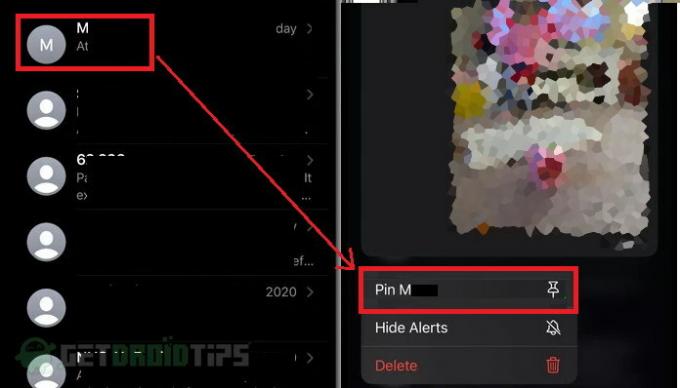
Metode 3: Manajemen Massal
Metode ini dapat membantu memasang pin atau melepas pin pada banyak percakapan dengan cepat. Jika Anda memiliki beberapa percakapan yang dipasangi pin atau ingin dipasangi pin, ikuti langkah-langkah berikut:
- Di layar utama iMessage, ketuk "Edit" dan pilih edit pin.
- Percakapan akan memiliki ikon pin berwarna kuning di sebelahnya.
- Jadi, dengan mengetuk ikon pin, sekarang Anda dapat menyematkan percakapan ke atas.

Lepas pin percakapan
Jadi, jika Anda ingin melepaskan pin percakapan, karena memakan terlalu banyak ruang di bagian atas atau tidak lagi penting, semudah memasang pin. Sebenarnya, ada dua cara untuk melakukannya.
Cara 1:
- Pertama, ketuk opsi edit, seperti yang disebutkan dalam Metode 3 di atas.
- Sekarang percakapan yang disematkan di bagian atas layar akan memiliki ikon minus berwarna abu-abu.
- Terakhir, ketuk ikon tersebut, dan percakapan yang disematkan akan segera dilepas.
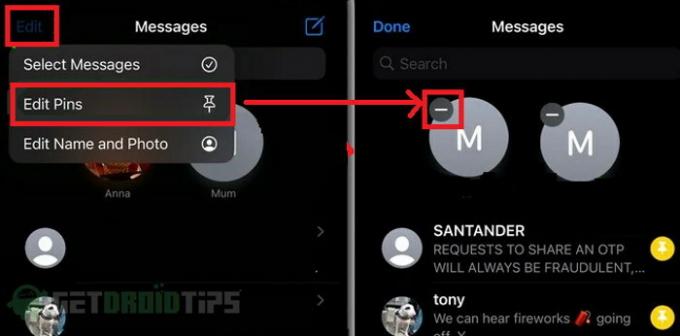
Cara 2:
- Sekarang, karena percakapan yang disematkan ada di atas daftar, tekan lama di atasnya.
- Dari menu opsi, pilih Lepas Pin "Nama".
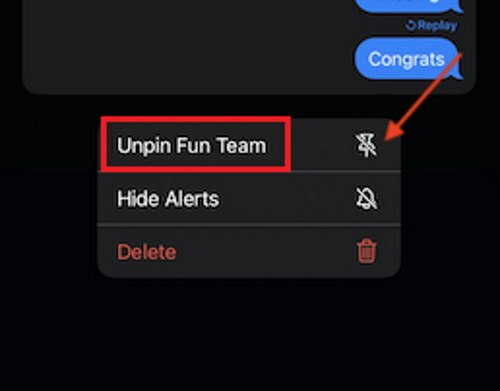
Seketika, percakapan akan dilepas pinnya dan tidak lagi berada di atas.
Kesimpulan
Jadi untuk menyimpulkan artikel ini, kita dapat melihat bahwa memasang pin dan melepas pin pada percakapan di iMessage itu mudah dan cepat. Tetapi banyak orang tidak menyadari bahwa fitur ini ada. Itu karena ini adalah fitur baru dan perlu beberapa saat bagi pengguna untuk membiasakannya. Tapi untuk kasus saya, menyematkan percakapan adalah pemecah masalah besar. Setelah menggunakan sistem pesan penyematan iMessage, saya tidak dapat menggunakan iMessage lagi tanpa fitur ini.
Pilihan Editor:
- Cara Menyembunyikan Pesan di iPhone dan iPad
- iOS 13.6 Masalah Umum dan Solusinya: Bagaimana Mengatasinya?
- Ubah Gambar Profil ID Apple Anda di iPhone dan iPad
- Cara Tercepat Untuk Berbagi Lokasi Anda Dari iPhone
- Cara Memperbaiki iMessage Tidak Berfungsi di akun Mac || Panduan Pemecahan Masalah
Rahul adalah seorang mahasiswa Ilmu Komputer dengan minat besar di bidang Teknologi dan topik cryptocurrency. Dia menghabiskan sebagian besar waktunya untuk menulis atau mendengarkan musik atau bepergian ke tempat-tempat yang tak terlihat. Ia percaya bahwa coklat adalah solusi untuk semua masalahnya. Hidup terjadi, dan kopi membantu.

![Metode Mudah Untuk Melakukan Root OneClick Prince P9 Menggunakan Magisk [Tidak perlu TWRP]](/f/0a5047f4a4df3bf9072b40e0761335fb.jpg?width=288&height=384)

